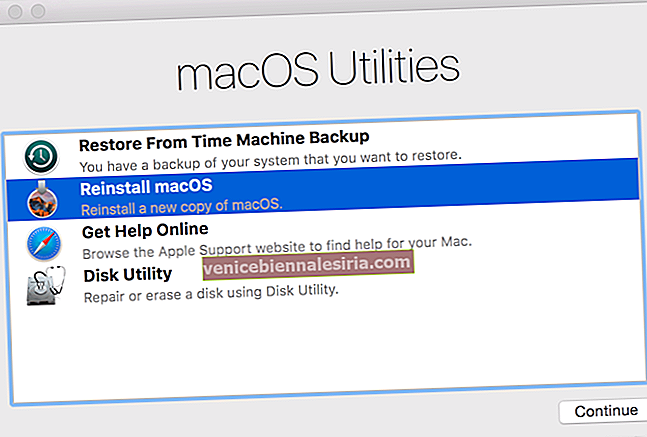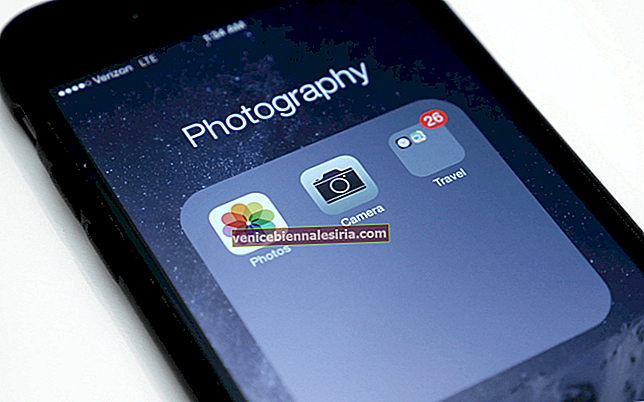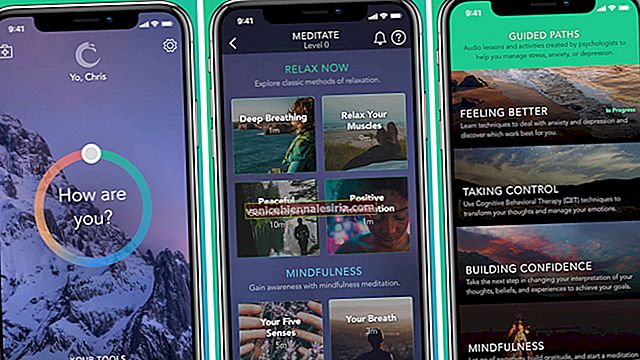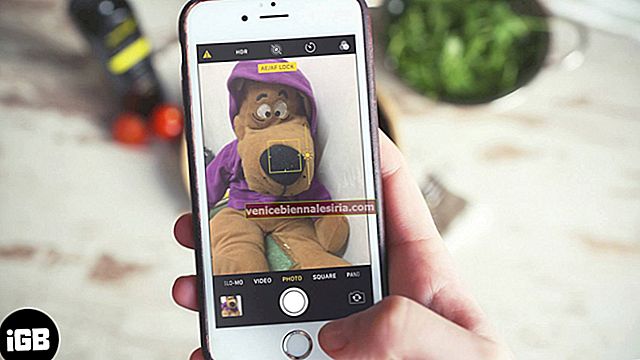MacBook Pro, Air sau iMac rulează în mod patetic lent sau este afectat de o aplicație ilegală care provoacă prea multe probleme? Ei bine, restabilirea iMac, MacBook Air / Pro la setările sale originale vă poate ajuta să eliminați lentitudinea, să eliminați infecțiile cu malware sau viruși și să pregătiți Macintosh HD pentru o nouă instalare a OS X.
Procesul de resetare a unui Mac funcționează perfect pe orice OS X recent. Deoarece MacBook Pro este un popular notebook Apple; îl menționăm exclusiv în acest articol întreg.
Notă: Acest articol se referă la procedura de restaurare Mac și recuperare date Mac.
Cum să restaurați și să recuperați datele de pe hard disk MacBook Pro / Air și iMac
Restabilirea setărilor din fabrică pe Mac implică faptul că sunteți gata să vă formatați ( hard - format ) Macintosh HDD ( discul de pornire ) și să eliminați tot conținutul, aplicațiile instalate, widgeturile și setările definite de utilizator, astfel încât MacBook Pro să fie rulat. înapoi la starea sa inițială.
Restaurarea hard disk-ului Mac este o activitate productivă. Cu toate acestea, trebuie mai întâi să faceți o copie de rezervă a hard diskului, adică Macintosh HDD pe un alt hard disk extern. Întotdeauna se bazează pe o strategie de backup Mac cu 2 căi, astfel încât datele dvs. să nu depindă de un singur disc de backup.
- Creați cea mai recentă copie de rezervă a Macintosh HD pentru Mac cu aplicația Time Machine
- Clonați Macintosh HD pe un hard disk extern utilizând o aplicație de clonare Mac
Cum se restabilește MacBook Pro
Apple oferă un proces foarte intuitiv pentru formatarea Macintosh HD și restabilirea Mac la setările sale originale. Sper că ați făcut o copie de siguranță corectă a datelor pe Macintosh HD și este sigur să urmați pașii de mai jos:
Pasul 1. Reporniți / Opriți MacBook Pro și apăsați butonul de pornire pentru al porni din nou.
Pasul 2. Odată ce MBP pornește, apăsați imediat tasta OPTION pentru a afișa meniul unității de pornire.
Pasul 3. Odată ce meniul unității de pornire este încărcat, veți vedea următoarele discuri disponibile - Macintosh HD, Recovery HD . Este posibil să vedeți și alte unități de disc, cum ar fi BootCamp Partition, în conformitate cu instalarea dvs.
Pasul 4. Selectați Recovery HD pentru încărcare. După câteva secunde de întârziere, veți vedea că utilitarele OS X au fost încărcate pe ecranul MacBook Pro.
 Pasul 5. OS X Utilities oferă patru opțiuni care pot fi efectuate pe unitatea de disc Mac:
Pasul 5. OS X Utilities oferă patru opțiuni care pot fi efectuate pe unitatea de disc Mac:
- Restabiliți din Backup Time Machine
- Reinstalați OS X
- Obțineți ajutor online
- Utilitatea discului
 Pasul 6. Faceți clic pe Disk Utility din lista de opțiuni date. Odată terminat, selectați Macintosh HD din tava Utilitar disc și accesați fila Ștergere. Trebuie să păstrați:
Pasul 6. Faceți clic pe Disk Utility din lista de opțiuni date. Odată terminat, selectați Macintosh HD din tava Utilitar disc și accesați fila Ștergere. Trebuie să păstrați:
- Format unitate - „Mac OS X (jurnal.)”
- Nume unitate - „Macintosh HD”.
Pasul 7. Faceți clic pe Ștergere pentru a formata HDD-ul Macintosh selectat. Formatarea va elimina toate fișierele existente pe Macintosh HD, motiv pentru care ar trebui făcută o copie de rezervă anterioară a Macintosh HD.
 Pasul 8. Lăsați utilitarul de disc să finalizeze procesul de ștergere.
Pasul 8. Lăsați utilitarul de disc să finalizeze procesul de ștergere.
Notă : dacă doriți să vindeți sau să donați MacBook Pro, puteți alege ștergerea sigură prin Disk Utility << Erase, care vă va șterge datele confidențiale prin 0, 1, 3 treceri sau 7 treceri. Datele odată șterse vor fi nerecuperabile.
Reinstalați OS X pe MacBook Pro
Gata cu formatarea hard diskului prin modul de recuperare, este timpul să reinstalați OS X. Reveniți la ecranul principal al OS X Utilities și de data aceasta selectați a doua opțiune, care este: Reinstalați Mac OS X

Dacă faceți clic pe acesta, veți începe reinstalarea OS X, pe care o aveați mai devreme. De exemplu, dacă Mac-ul dvs. avea OS X 10.10 înainte de formatare, atunci Mode Recovery va reinstala OS X 10.10 pe Macintosh HD. Noul OS X instalat va avea setul de bază de aplicații care sunt incluse în mod implicit cu OS X. Nu va avea date generate de utilizator.
Notă : Aceasta finalizează procedura de restaurare MacBook Pro.
Recuperare date pe hard disk Mac
Formatarea hard disk-ului MacBook Pro este un proces distructiv și s-ar putea întâmpla ca procesul să se oprească între ele, provocând probleme. Sau odată ce MBP este formatat cu succes, discurile de rezervă devin corupte provocând experiența dureroasă a pierderii de date. La fel, ar putea exista un „ n ” număr de cazuri de pierderi de date pe MacBook Pro în timpul restaurării sau după o restaurare reușită.
Soluţie!
Pentru a depăși pierderile de date pe un Mac, există o grămadă de aplicații de recuperare de date Mac care montează cu succes scanarea și recuperarea fișierelor de pe Macintosh HD. Pe un Mac mort sau un HDD MBP inaccesibil, utilitarul va porni mai întâi MacBook Pro, astfel încât Macintosh HD să fie citit / scanat și recuperat.